검색등록 방법 알아보기
워드프레스 이용하여 제작된 웹사이트는 검색등록 해야 합니다. 구글을 주 타깃으로 하기 때문에 필수이고 국내에서는 네이버의 힘을 신경 쓰지 않을 수 없기 때문에 해야 합니다. 네이버는 자사 서비스를 밀어주지만 노출이 전혀 안 되는 것은 아니기 때문에 방문자 수 높이는 데 도움이 됩니다.
워드프레스 설치가 완료되어 있어야 합니다.
구글 검색등록
구글의 경우는 2단계를 거칩니다.
- 구글 서치 콘솔 사이트 등록
- 사이트맵(sitemap), RSS 제출
구글 서치 콘솔 사이트 등록
구글 서치 콘솔에 접속합니다.
- 접속 시에 보이는 화면에서 “시작하기” 버튼 클릭합니다.
- 오른쪽 URL 접두어 선택 후 자신의 도메인 주소를 입력해줍니다.
- 마우스 스크롤을 아래로 내리면 다른 확인 방법 목록들이 나옵니다. HTML 태그 항목 옆에 화살표를 클릭하면 저장해야 할 값이 나옵니다. 오른쪽 복사 버튼 누르면 클립보드에 저장됩니다.
- 워드프레스 관리자에 접속합니다. 워드프레스 환경 설정 시에 필수 플러그인인 yoast SEO를 설치하셨을 것입니다.
- Settings -> Site connections -> Add verification code 창에 복사된 HTML 태그값 입력
- Save changes 버튼 클릭 -> HTML 태그 복사 창에서 완료 버튼 클릭
- 소유권 확인 팝업 창에서 완료 버튼 클릭
검색등록 사이트 맵 제출
등록을 하기 위한 사이트맵을 제출합니다
내 Sitemap 확인
yoast SEO 플러그인 사용하여 사이트맵을 확인합니다
- yoast SEO Settings -> Site Features 클릭
- View the XML sitemap 클릭
- 도메인/sitemap_index.xml 접속해서 현재 사이트맵이 정상적으로 만들어져 있는지 우선 확인합니다
- 구글 서치 콘솔에 접속하여 sitemap 탭에 접속하여 구글 검색엔진에 검색등록 준비를 합니다.
- 새 사이트맵 추가
- 아래 그림과 같이 입력하고 제출 버튼 클릭
- 제출 완료 확인
RSS 등록하기
RSS는 구글 검색등록 이후에 발행한 최신 페이지의 주소를 쉽게 알아채도록 도움을 줍니다. 사이트 주소 뒤에 /feed를 붙이면 되는데 방법은 아래와 같습니다.
처음에 상태가 성공이 아닌 경우도 있습니다. 제 경우에는 F5 키를 눌러서 새로고침을 진행하니까 성공으로 변경되었습니다.
네이버 검색등록
네이버 서치 어드바이저 접속
네이버 검색 창에서 “네이버 웹 마스터 도구” 또는 “네이버 서치어드바이저’를 검색합니다.
- 2단계를 실행합니다.
- 화면 제일 오른쪽 위에 로그인 버튼 클릭 후에 네이버 아이디로 로그인합니다.
- 그 왼쪽에 “웹 마스터 도구” 버튼 클릭해주세요.
- 아래 그림과 같은 화면이 보이는데 도메인 주소를 입력하고 오른쪽에 화살표 아이콘을 클릭합니다.
소유권 확인
- 검색등록 하기 위해 사이트 소유를 우선 확인합니다.
- 구글과 방법은 유사합니다.
- HTML 태그 클릭합니다. 복사하라는 내용 전체 복사한 뒤 홈페이지 섹션에 붙여넣습니다.
- 다른 방법으로는 다운로드받은 HTML 파일을 터미널 프로그램(MobaXterm) 사용하여 복사해 넣는 방법도 있습니다.
- WPCode(Code Snippets)가 설치되어 있어야 합니다. Code Snipptes -> Header & Footer로 접속합니다.
- 메타 태그를 복사해 넣습니다.
- 이제부터 앞에서 확인할 HTML 태그를 사용할 수 있습니다. Header에 내용 넣습니다.
- Save Changes 버튼을 클릭해서 저장합니다.
- 사이트 소유권 확인 되었다는 창이 팝업됩니다.
사이트맵 등록
사이트맵 목록에 접속해서 검색등록 하기 위한 사이트를 클릭합니다.
- 왼쪽에 요청 탭 옆에 위로 향한 방향 화살표를 클릭한 뒤 팝업되는 메뉴 중에 사이트맵 제출을 클릭합니다.
- “사이트맵 URL 입력” 항목에 아래 그림과 같이 주소(URL)를 입력합니다.
- 확인 버튼을 클릭하면 제출된 목록에 등록된 것을 확인할 수 있습니다.
- 사이트맵 제출 단계와 같은 방법으로 진행합니다.
- RSS 제출 탭을 클릭합니다.
- 주소(URL)를 입력하고 확인 버튼 눌러봅니다
- 최종적으로 확인해주세요
마치며
오랜 단계에 거쳐 완성한 워드프레스 기반 웹사이트를 만들었습니다. 이는 아이를 출산하는 과정이었다면 검색등록 하는 과정을 거치는 것은 출생신고를 하는 것과 같습니다. 이제부터 본격적으로 글도 쓰고 SEO 달성해서 여러 가지 것들을 해볼 수 있을 것입니다.
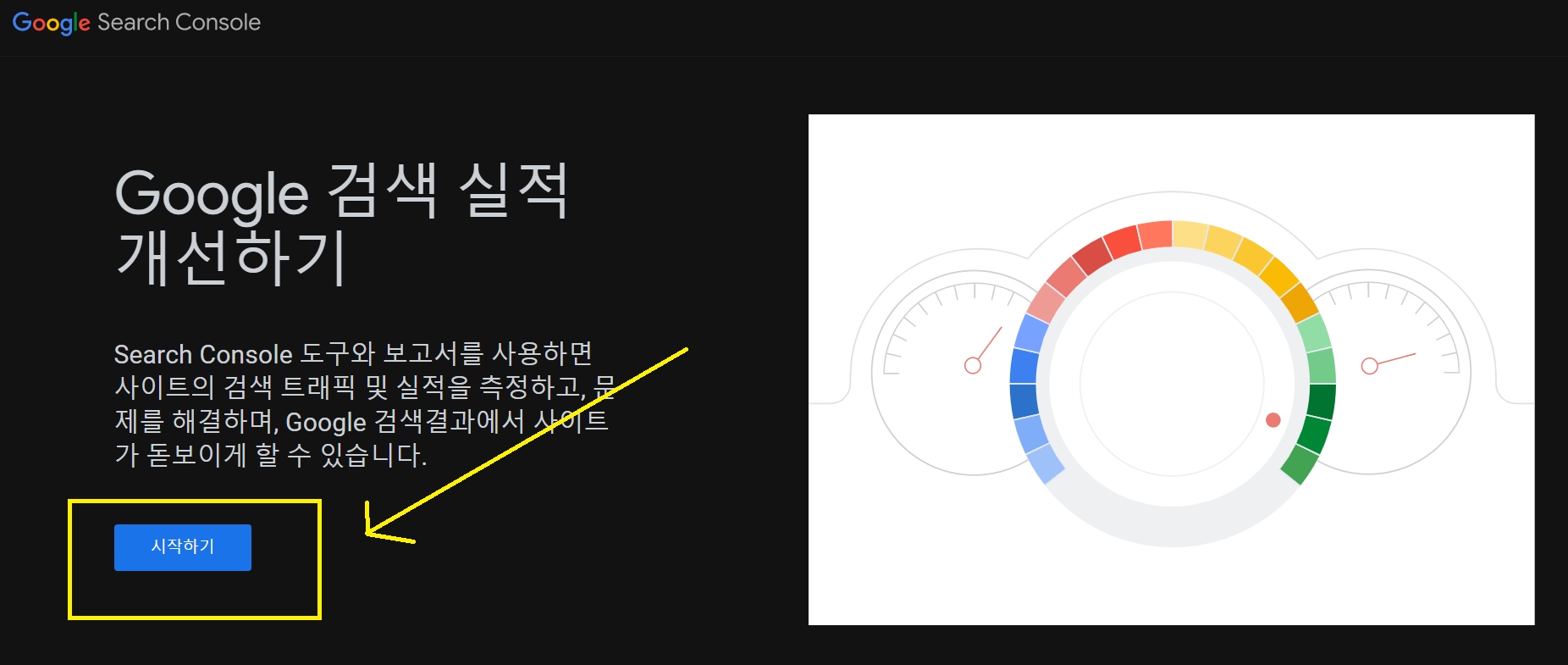
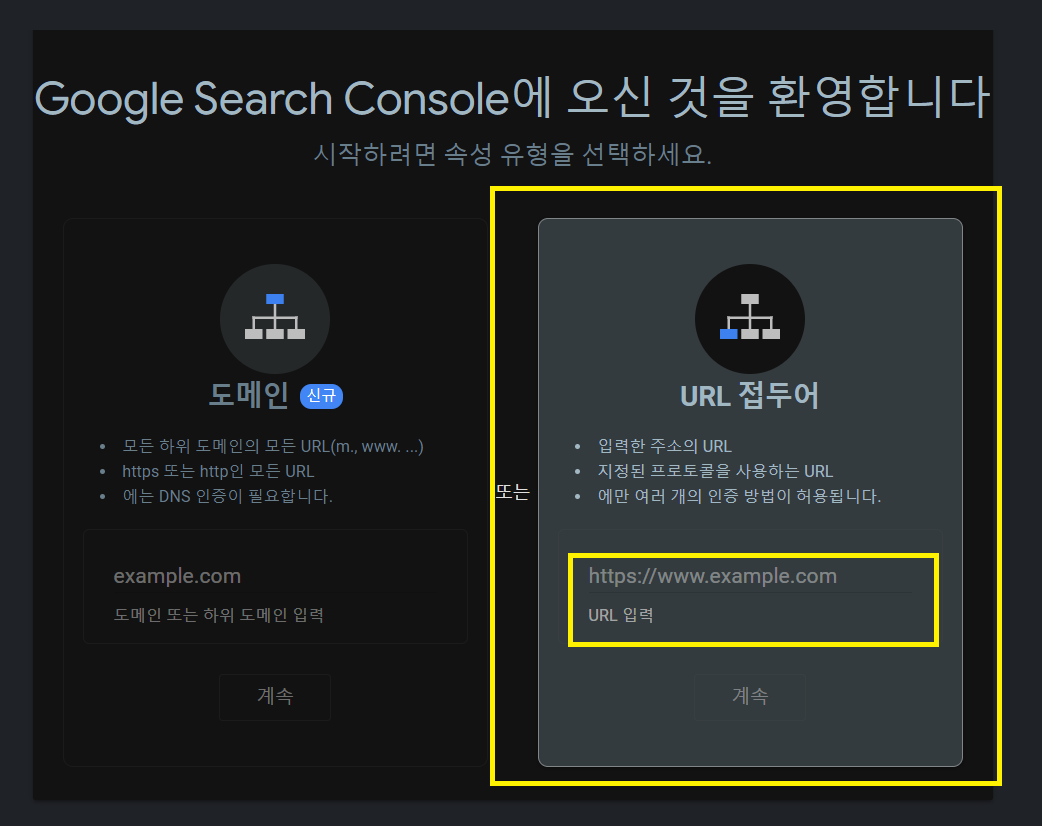
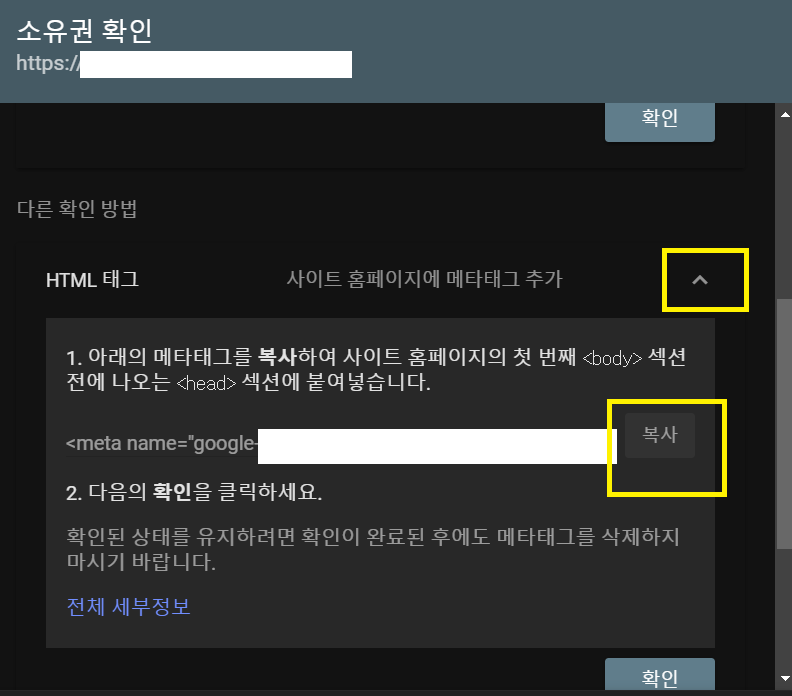
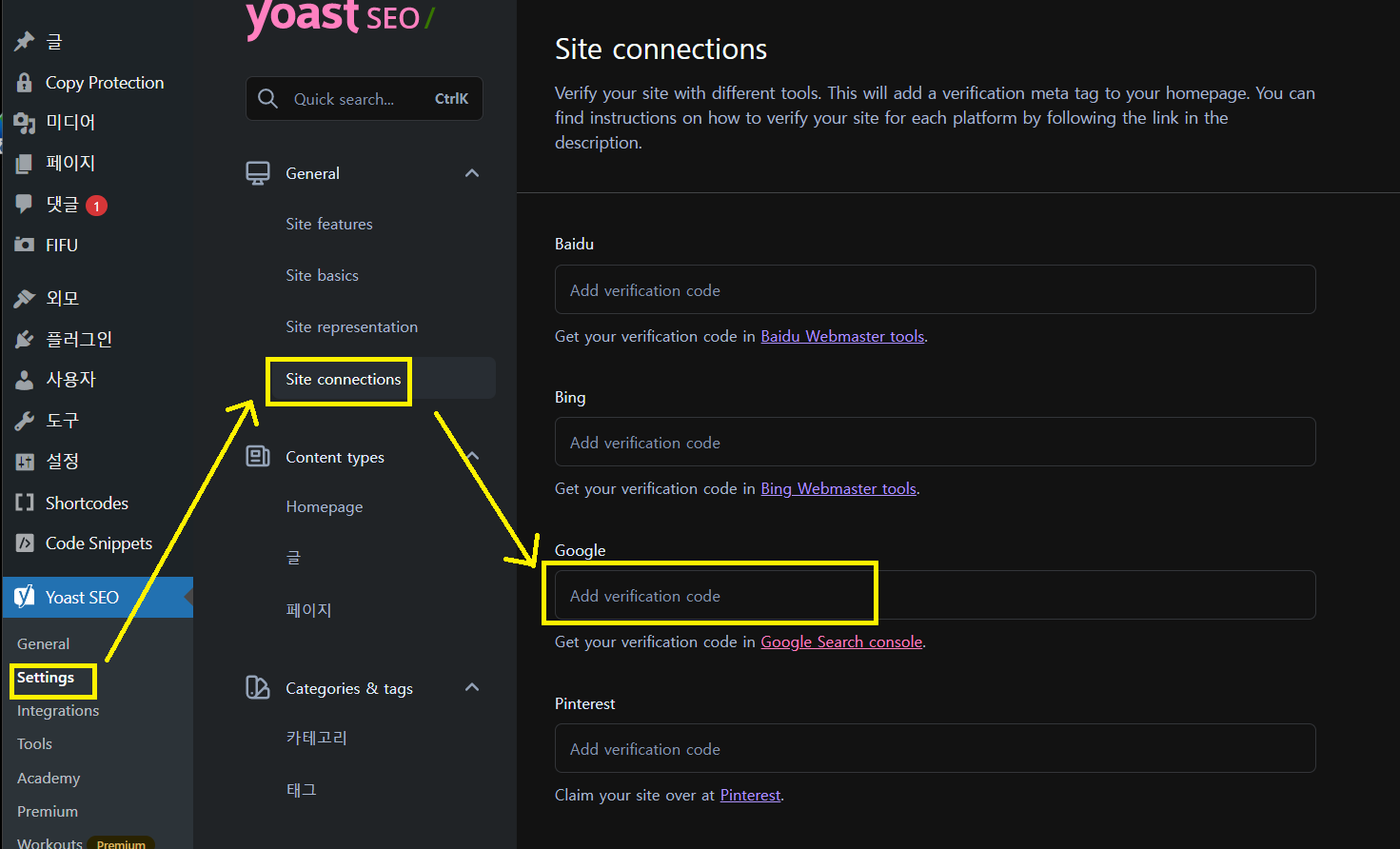

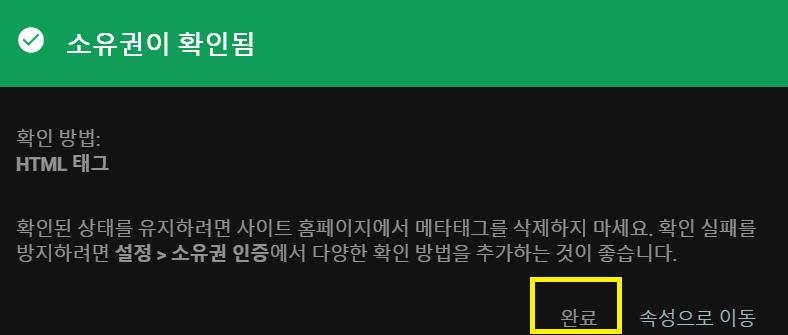
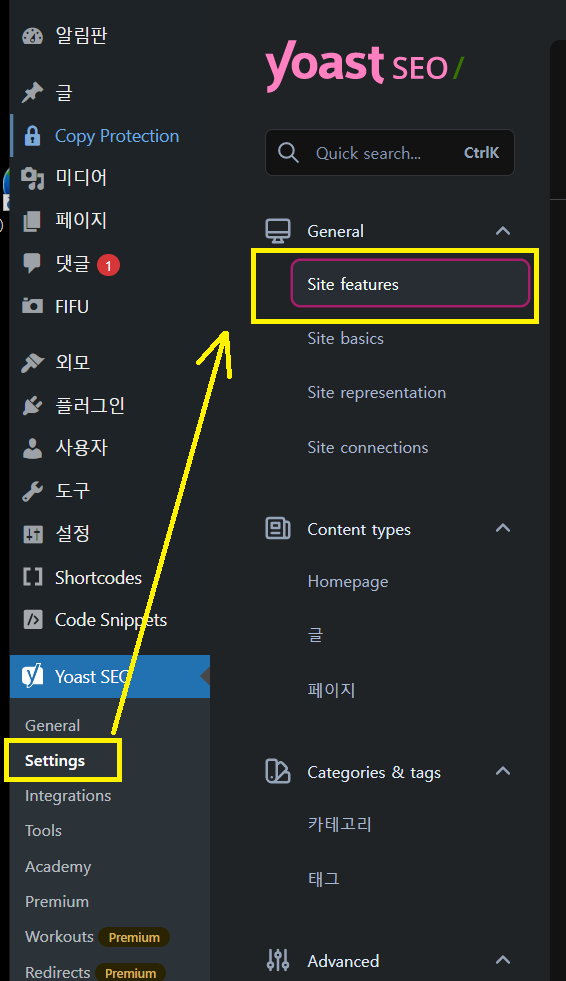
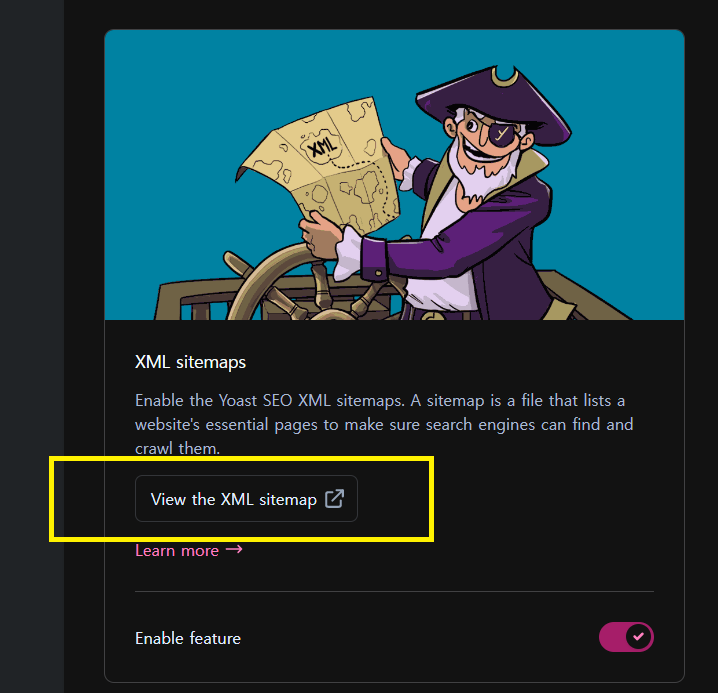
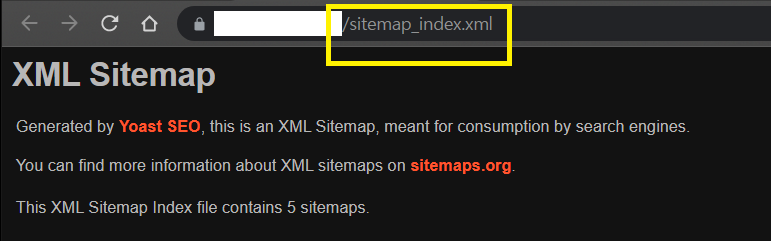
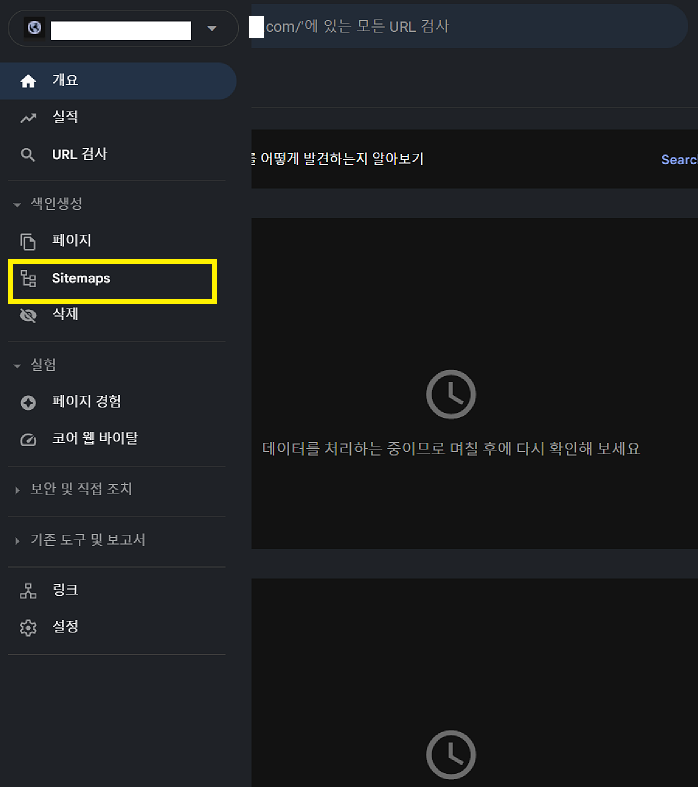
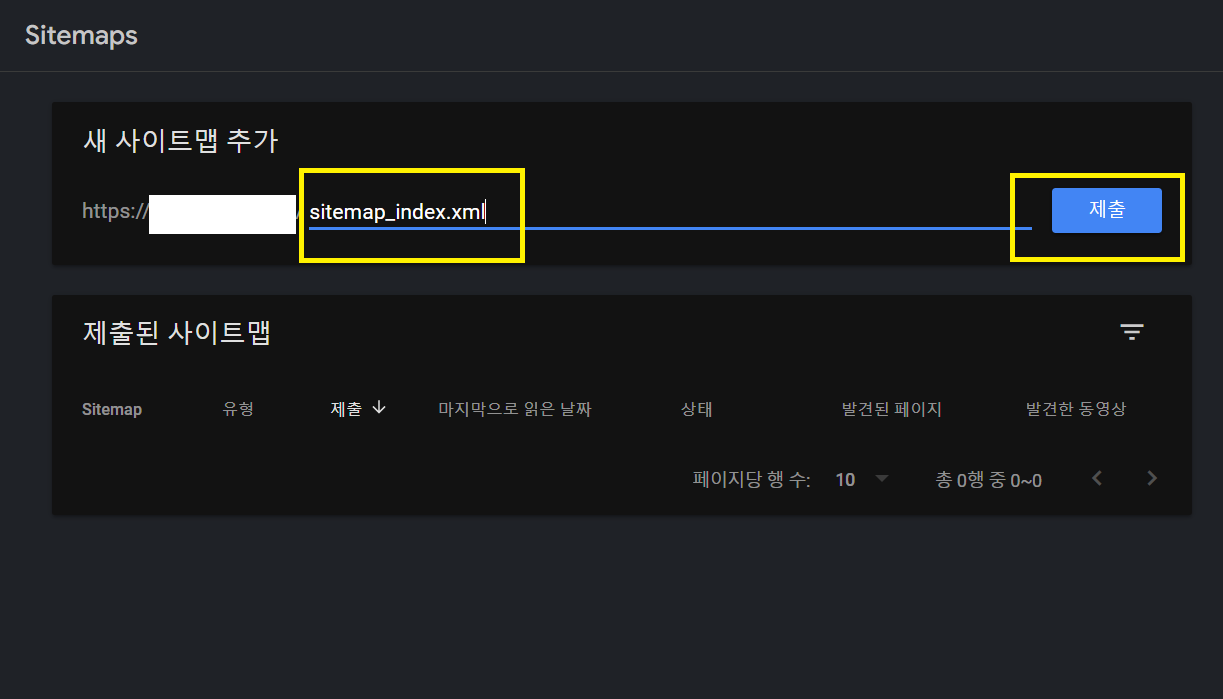
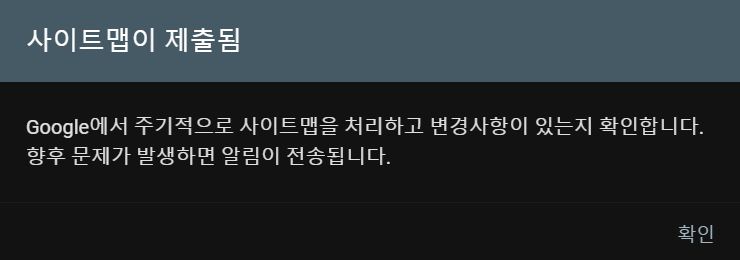

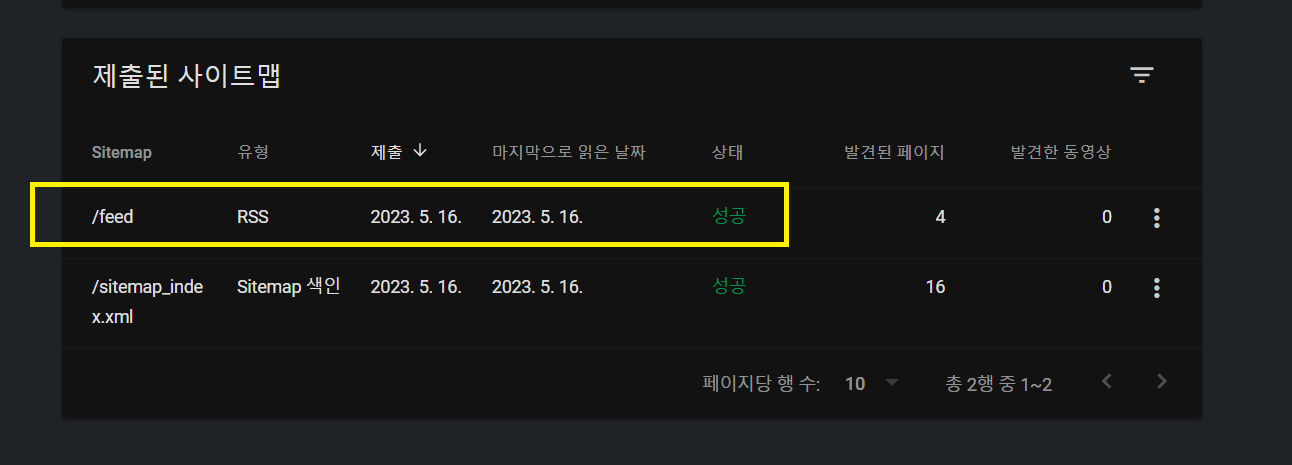
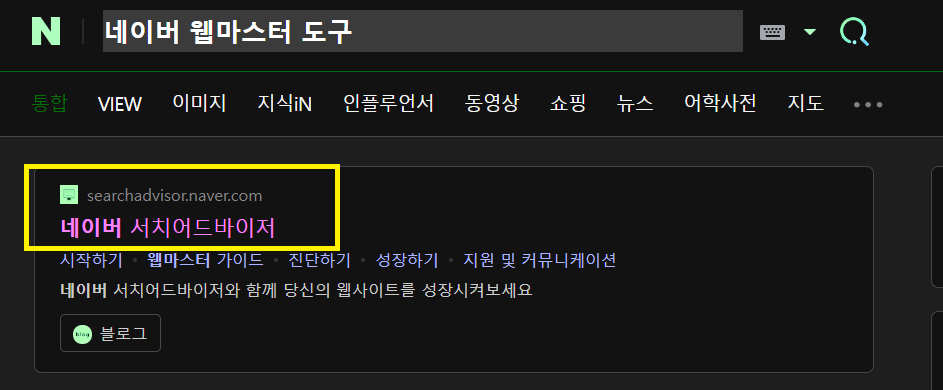
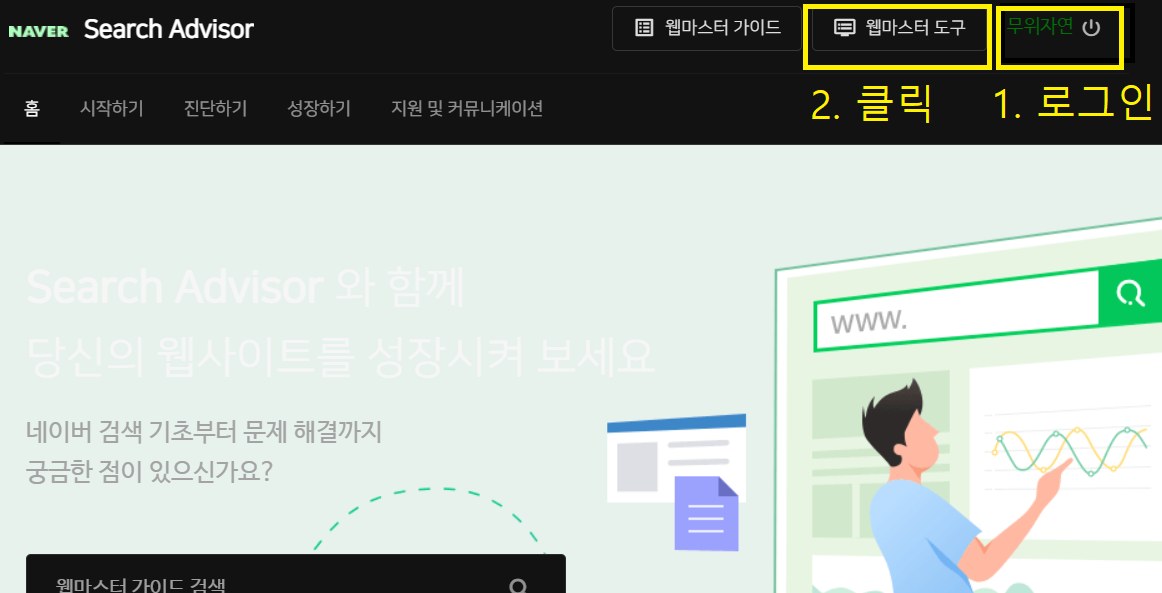
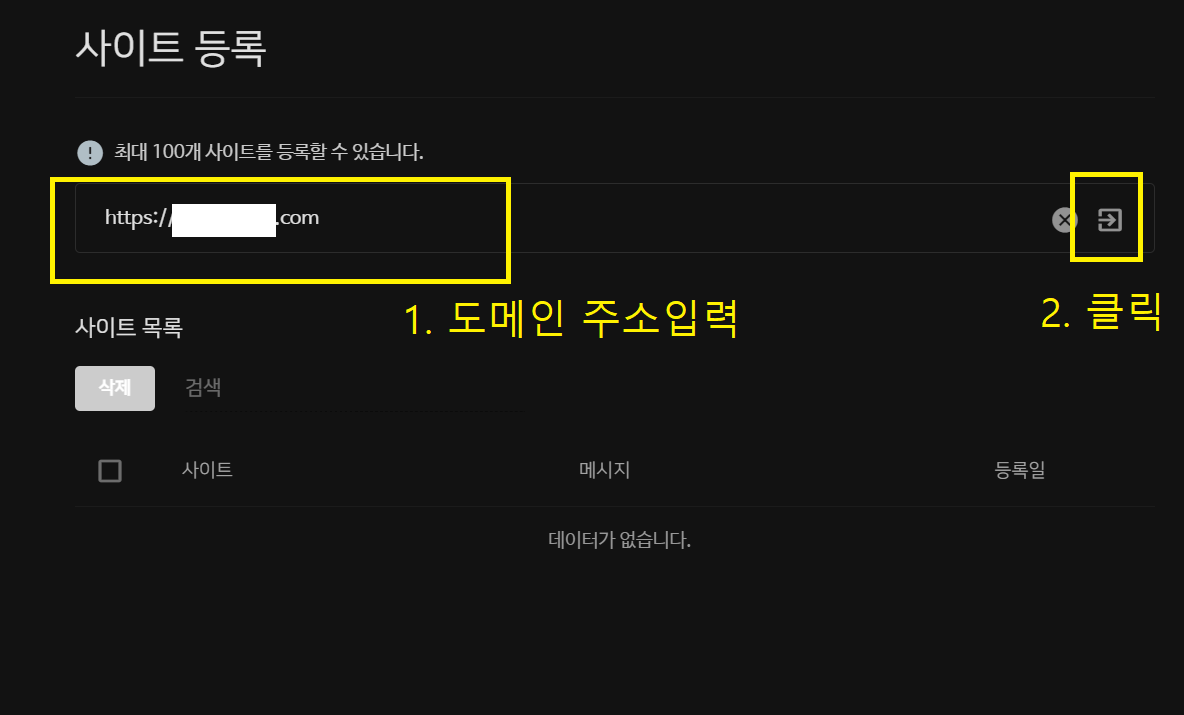
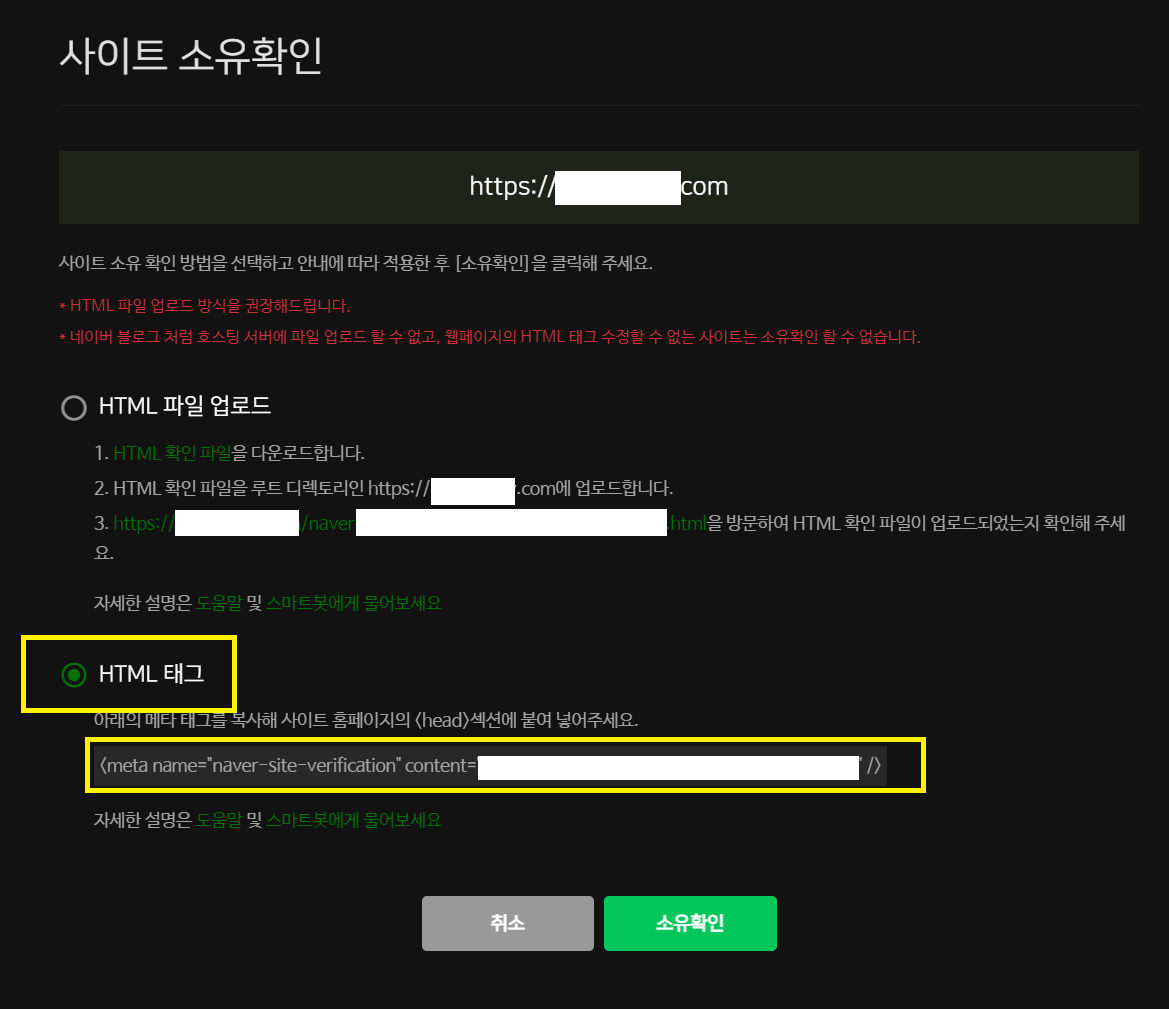
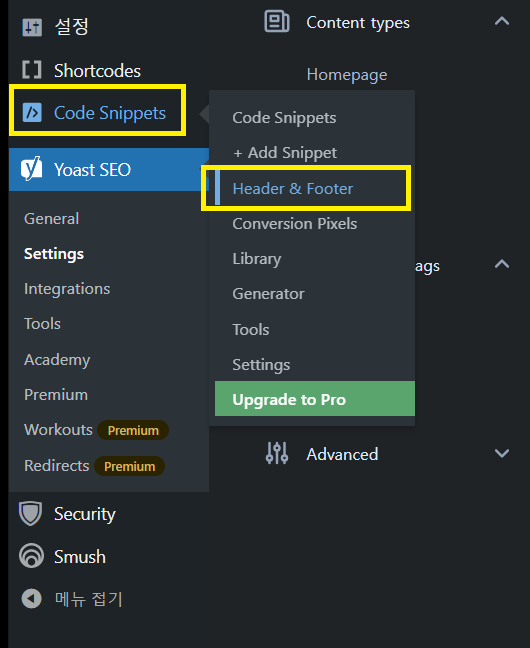
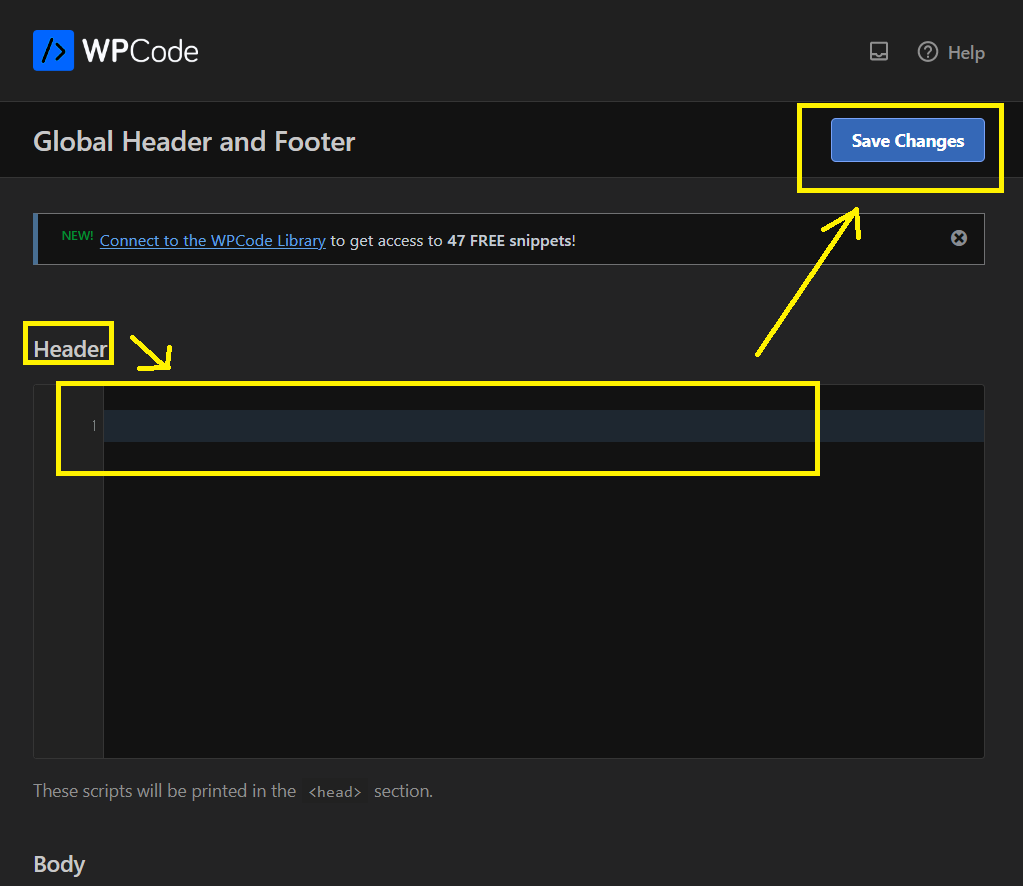
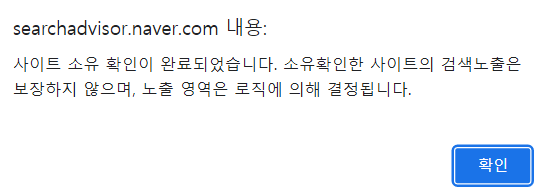
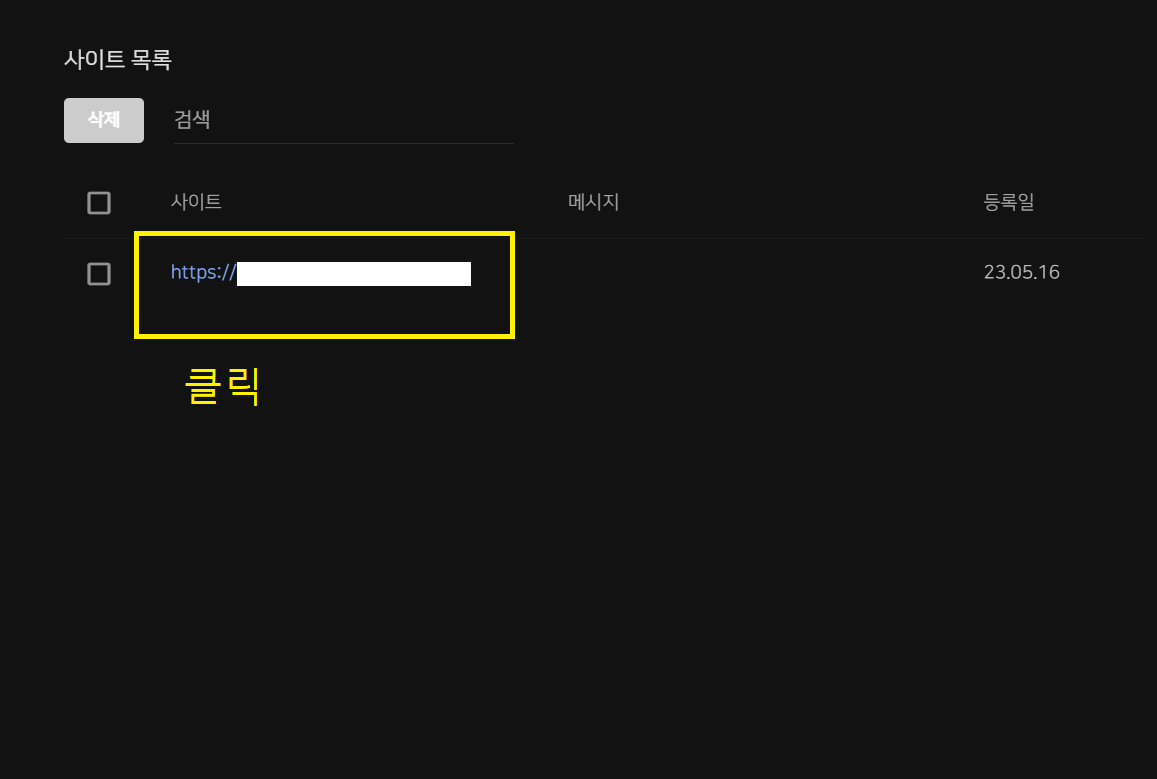
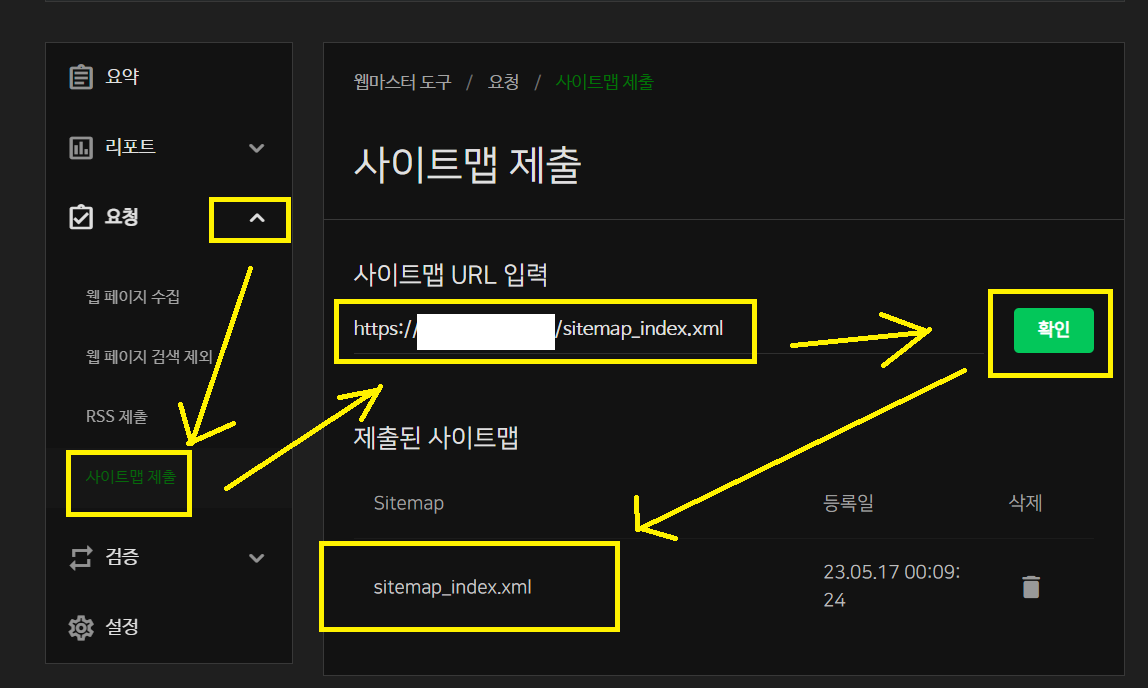
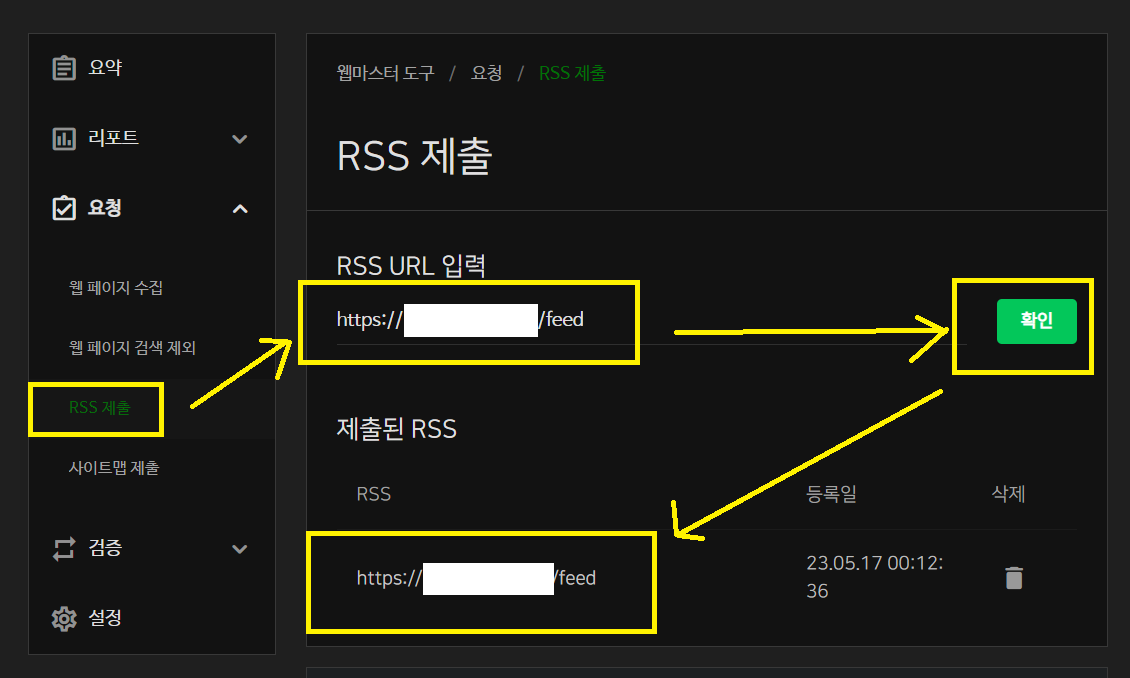
“검색등록 방법(네이버,구글)”에 대한 2개의 생각